 菲宇禁用系统键盘官方版是一款相当强悍的系统优化工具,菲宇禁用系统键盘官方版功能强劲,绿色小巧,支持用户直接禁用系统键盘,非常实用的一款小工具。
菲宇禁用系统键盘官方版是一款相当强悍的系统优化工具,菲宇禁用系统键盘官方版功能强劲,绿色小巧,支持用户直接禁用系统键盘,非常实用的一款小工具。
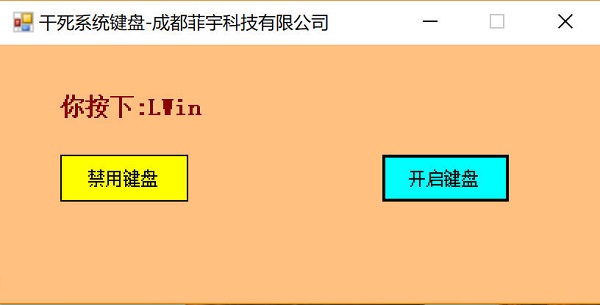
软件介绍
菲宇禁用系统键盘官方版基于windows7、windows10系统架构的情况下,采用多点触控查询的时候,软键盘会在屏幕的左边显示出来,用户点击软键盘的快捷键可以把研发的触控软件给关闭,影响下一个参观者的用户体验。
该软件基于.net 3.5环境,w7、w10用户默认打开即可运行,无任何的捆绑软件和弹窗广告
常见问题
怎么禁用笔记本键盘
首先在笔记本电脑桌面的“计算机(我的电脑)”上右键鼠标,然后选择打开“属性”。
打开系统属性后,点击进入上角的【设备管理器】。
打开笔记本设备管理器之后,找到【键盘】,点击展开,然后在【PS/2标准键盘】上右键鼠标,然后选择【更新驱动程序软件】。
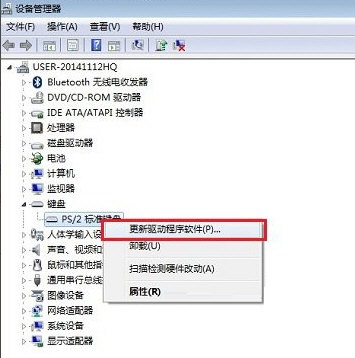
在接下来的您如何搜索驱动程序软件界面,点击【浏览计算机一查找驱动程序软件】。
之后会进入浏览计算机上的驱动程序文件选择界面,这里依旧点击底部的【从计算机的设备驱动程序列表中选择】。
下面的这步“选择要为此硬件安装的设备驱动程序”设置非常重要,首先要将【显示兼容硬件】前面的勾去掉,然后在厂商里,任意选择一个其他笔记本品牌,比如笔者用的是联想笔记本,在这里我们故意选择“宏碁(Acer)”厂商,然后在右侧的型号里,任意选择一个,完成后点击下面的【下一步】。
最后会弹出一个“不推荐安装这个设备的驱动程序),因为Window无法验证这个驱动程序是否与硬件兼容...”,这里我们直接点击底部的【是】。
以上步骤完成后,我们就可以完成禁用笔记本自带键盘了,不过需要重启笔记本才会生效。

 CCleaner v5.91.9537
CCleaner v5.91.9537
 超级兔子 官方正式版v11.0.17.0
超级兔子 官方正式版v11.0.17.0
 小马激活工具 v3.1
小马激活工具 v3.1
 驱动精灵在线版 官方版 v3.0
驱动精灵在线版 官方版 v3.0
 Nero TuneItUp Free 中文版 v2.6.0.134
Nero TuneItUp Free 中文版 v2.6.0.134
 鲁大师Z武器 v5.13.16.1030
鲁大师Z武器 v5.13.16.1030

























